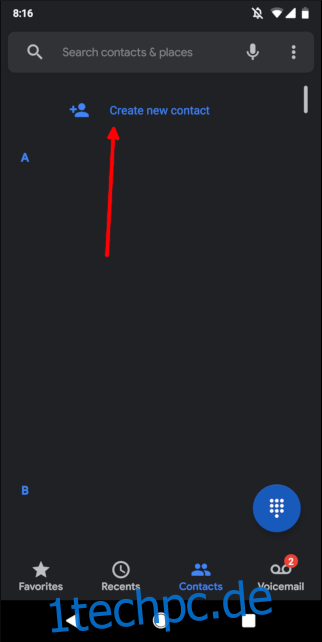Das Wählen einer Telefonkonferenz muss kein mühsamer Prozess sein. Ihr iPhone oder Android-Telefon kann sich automatisch in den Anruf einwählen und einen Bestätigungscode für Sie eingeben. Sie müssen nur eine spezielle Art von Kontakt erstellen.
Besser noch, dies beschleunigt die Dinge, wenn Sie während der Fahrt eine Verbindung zu einer Telefonkonferenz herstellen müssen. In einer Zeit, in der wir Google Assistant und Siri in unseren Autos verwenden können, ist das manuelle Wählen einer Telefonnummer einfach so antiquiert. Ich rufe die Konferenzbrücke für meinen Tagesjob mindestens einmal pro Woche an, und ich suchte verzweifelt nach einer Möglichkeit, mich mit meinen Kollegen zu verbinden, ohne nach unten schauen und die Ziffern eingeben zu müssen.
Zum Glück ist es super einfach, dies zu automatisieren. Egal, ob Sie ein iPhone oder Android verwenden, Sie legen die Konferenzbrücke einfach als Kontakt fest, den Sie anrufen können, entweder durch Antippen oder mit einem Sprachassistenten.
Inhaltsverzeichnis
Ein kurzer Vorbehalt
Sie können die Konferenz nur dann als Kontakt speichern, wenn Ihr Unternehmen einen einzigen Bestätigungscode oder eine Konferenz-ID verwendet. Sie müssen jedes Mal manuell wählen, wenn sich die ID bei jedem Meeting ändert, oder haben einfach mehrere Kontakte, wenn Ihr Unternehmen die Konferenzcodes wechselt.
So speichern Sie eine Telefonkonferenz als Kontakt auf Android
Ich verwende das Google Pixel 2 XL für diese Anleitung, aber die Schritte sind auf anderen Android-Telefonen ähnlich. Öffnen Sie zunächst die Kontakte- oder Personen-App und wählen Sie „Neuen Kontakt erstellen“.
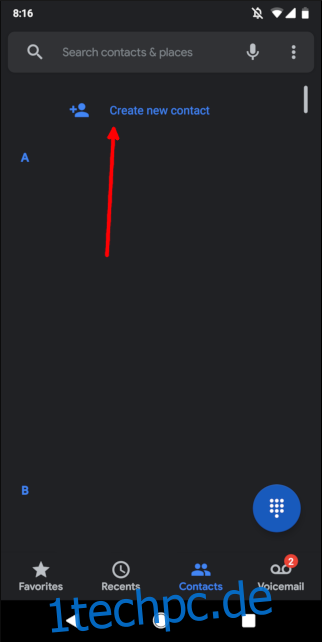
Fügen Sie einen Namen für das Meeting und alle anderen benötigten Kontaktdaten hinzu.
Fügen Sie die zehnstellige Telefonnummer hinzu und tippen Sie dann auf die Symbolschaltfläche unten links auf dem Ziffernblock. Tippen Sie auf die Schaltfläche „Pause“, um der Nummer eine Pause hinzuzufügen (sie wird als Komma angezeigt) und geben Sie dann die Konferenz-ID ein.
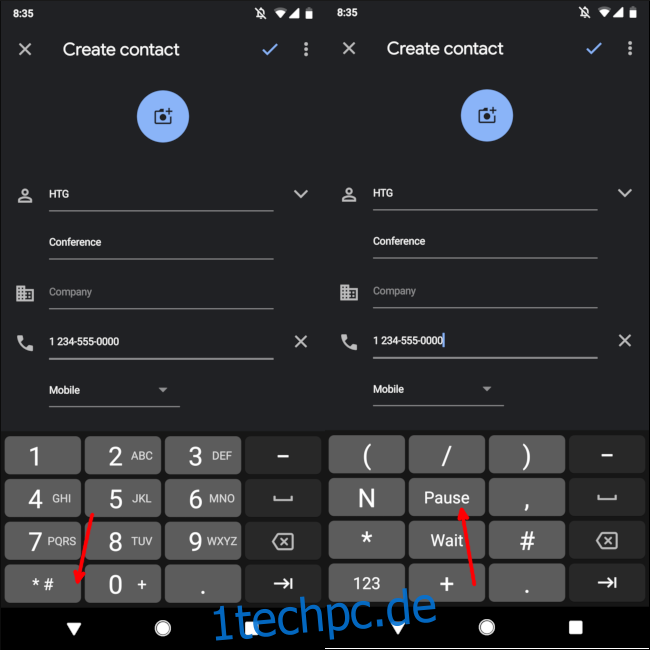
Tippen Sie oben rechts auf das Häkchen, um den Kontakt zu speichern.
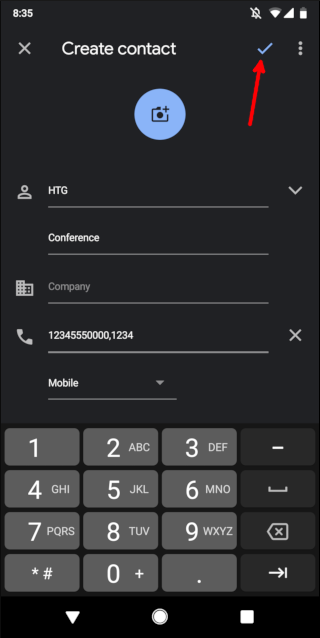
Als letztes machen Sie einen Testanruf. Je nachdem, wie Ihr Unternehmen die Konferenzbrücke eingerichtet hat, müssen Sie möglicherweise zusätzliche Pausen hinzufügen, um das richtige Timing zu erhalten. Bearbeiten Sie in diesem Fall die Telefonnummer, fügen Sie ein oder zwei zusätzliche Pausen hinzu und versuchen Sie es dann erneut.
Wenn Sie es geschafft haben, sind Sie immer nur einen Fingertipp oder einen Sprachbefehl davon entfernt, sich mit dem Meeting zu verbinden!
So speichern Sie eine Telefonkonferenz als Kontakt auf dem iPhone
Beginnen Sie wie auf einem Android-Telefon damit, die Kontakte-App zu öffnen und dann auf das Pluszeichen in der oberen rechten Ecke zu tippen.
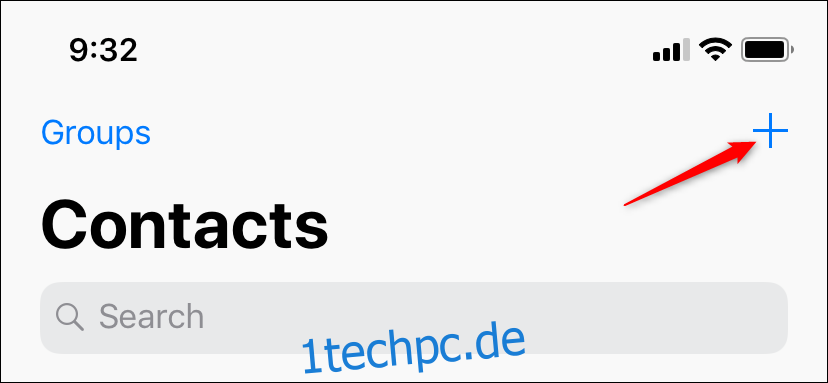
Fügen Sie einen Namen für das Meeting und alle anderen gewünschten Details hinzu.
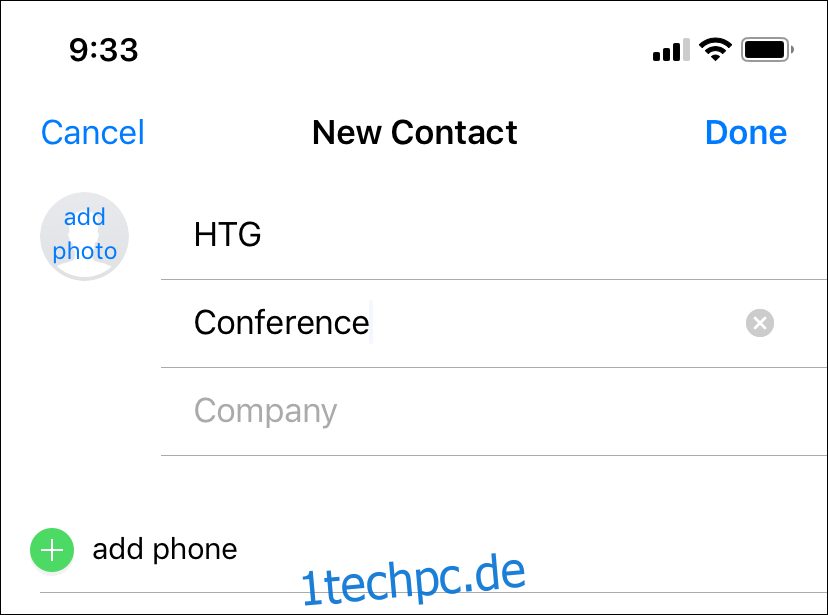
Fügen Sie die zehnstellige Telefonnummer hinzu und tippen Sie dann auf die Symbolschaltfläche in der unteren linken Ecke.
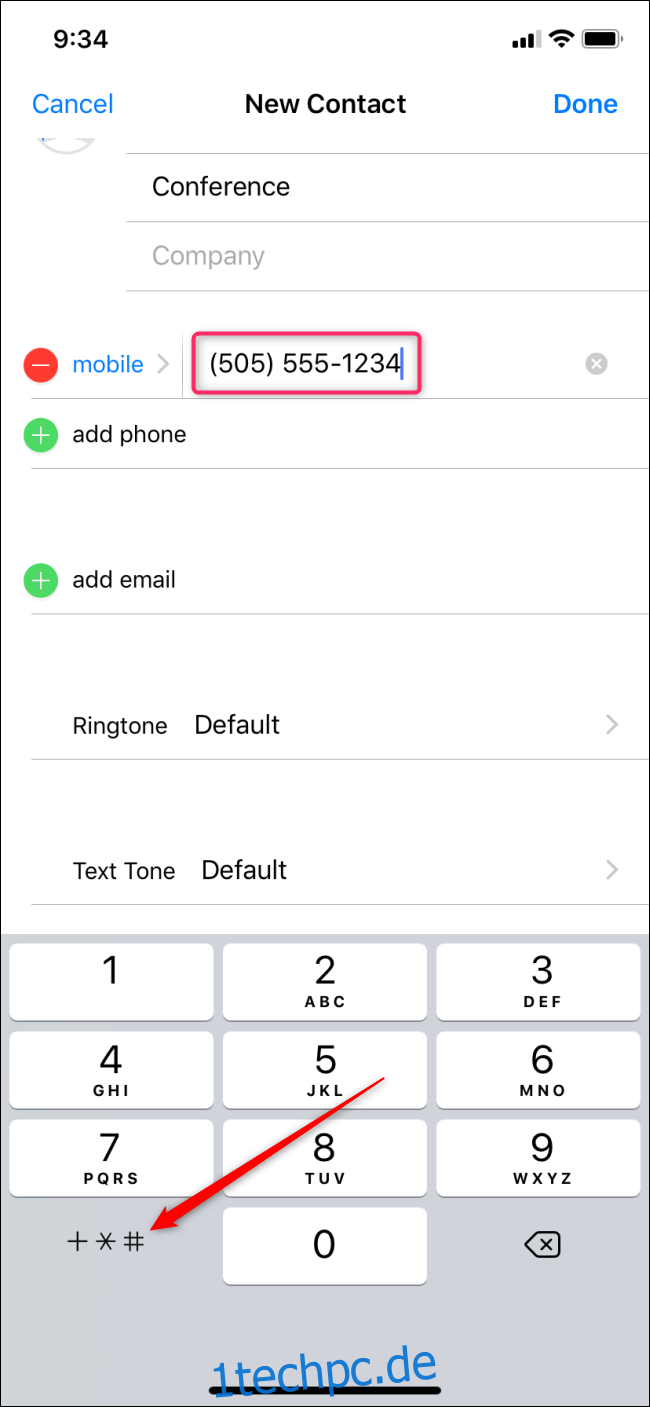
Tippen Sie auf die Schaltfläche „Pause“, um eine Pause hinzuzufügen (sie wird als Komma angezeigt) und geben Sie dann die Konferenz-ID ein. Tippen Sie oben rechts auf „Fertig“, um den Kontakt zu speichern.
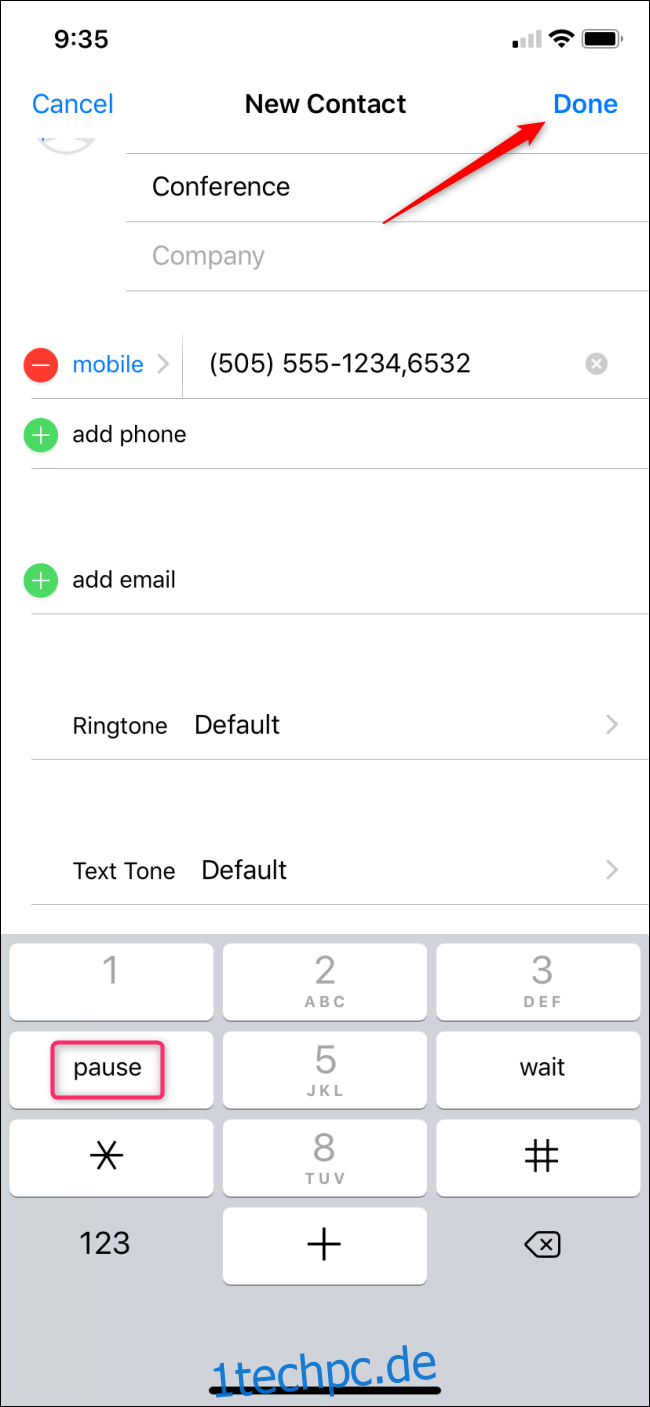
Als letztes machen Sie einen Testanruf. Je nachdem, wie Ihr Unternehmen die Konferenzbrücke eingerichtet hat, müssen Sie möglicherweise zusätzliche Pausen hinzufügen, um das richtige Timing zu erhalten. Wenn dies der Fall ist, bearbeiten Sie einfach die Telefonnummer, fügen Sie eine oder zwei zusätzliche Pausen hinzu und versuchen Sie es erneut.
Wenn Sie es geschafft haben, sind Sie immer nur einen Fingertipp oder einen Sprachbefehl davon entfernt, sich mit dem Meeting zu verbinden!